Android端末の写真をGoogle Chromeから閲覧/管理できる「SnapPea Photos」
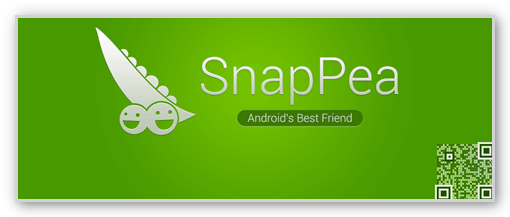
Android端末で撮った写真やスクリーンショットを、パソコンで閲覧、利用するには、Dropboxのインスタントアップロードが便利です。しかし、Dropboxの容量を圧迫してしまうというデメリットもありますよね。
今回ご紹介するのは、Google ChromeからダイレクトにAndroid端末のスクリーンショットを閲覧、管理できるChrome拡張機能とAndroidアプリのセットをご紹介します。
Google ChromeからAndroid端末の写真を管理できる「SnapPea」
「SnapPea Photos(Chrome拡張機能)」と「SnapPea(Android アプリ)」は、Google ChromeからAndroid端末の写真を直接管理することができるアプリとChrome拡張機能。
写真の閲覧だけでなく、削除やPCへのダウンロードもできるので、Dropboxなどのアプリを介することなく、ダイレクトに管理することが可能になります。
Android端末の写真を閲覧
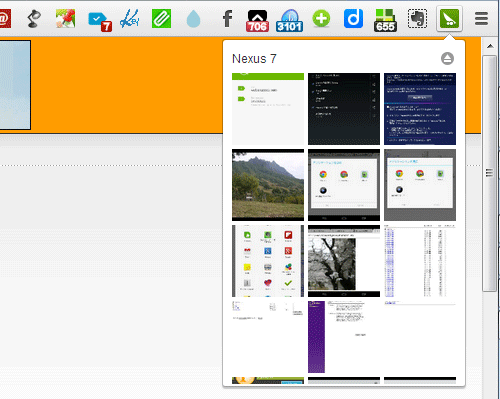
↑Chrome拡張機能とAndroidアプリで同期を行うと、まずChromeのボタンを押して写真の一覧を閲覧することができます。
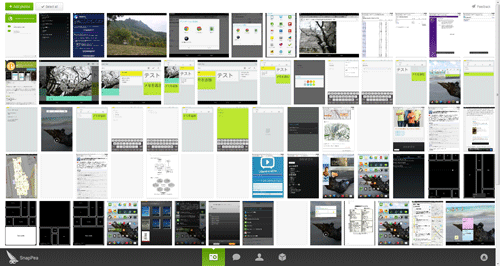
↑ボタンを押して表示させた写真の一覧から写真をクリックすると、ブラウザ上でAndroid端末の写真を、画面いっぱいに一覧することができます。この画面で写真の管理をダイレクトにおこなうことが可能です。
端末の写真を直接管理
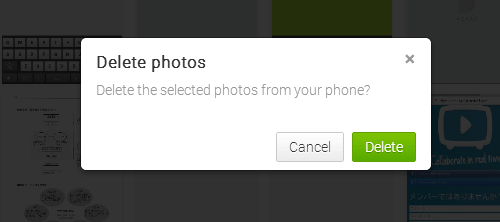
↑Android端末の写真をPCへダウンロードできる他に、一括削除やPCに保存してある写真の追加、画像の回転、スライドショーでの閲覧をおこなえます。
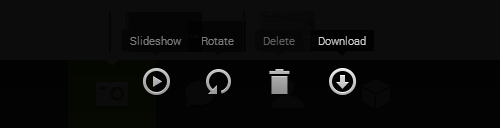
↑単体の写真のダウンロードや削除は、写真をクリックして拡大表示下画面の下にあるメニューからおこなえます。
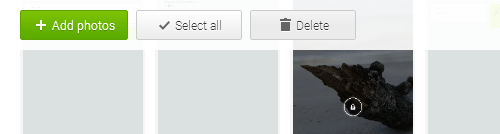
↑PCから画像を追加したり、一括編集する際は、写真一覧画面の左上にあるメニューから操作します。
Android端末と同期させる手順
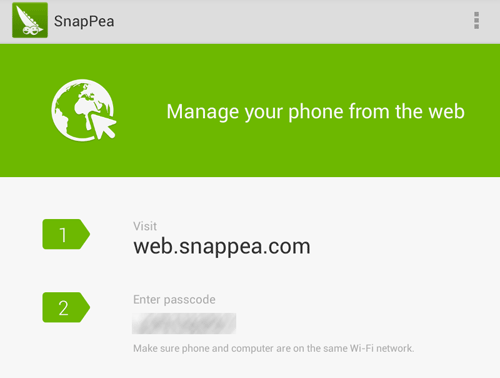
↑Google ChromeからAndroid端末の写真を管理するには、まずAndroid端末にSnapPeaをインストールします。インストールが完了し、アプリを開くと、8桁の専用パスコードが発行されます。このパスコードはあとで使うので控えておきます。
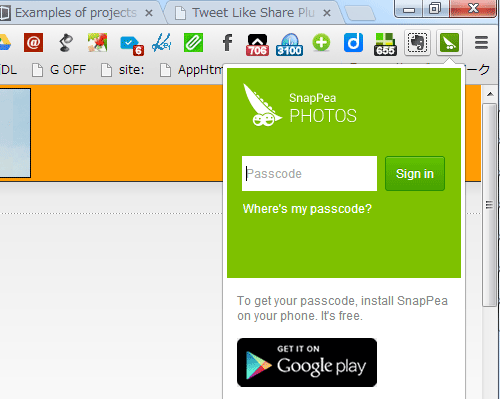
↑つぎにGoogle ChromeへSnapPea Photosをインストールします。インストールが完了したら、ボタンを押して、さきほど控えておいたパスコードを入力して「Sign in」ボタンを押します。するとAndroid端末に保存している写真が一覧されるようになります。
連絡先やアプリの管理もできる予定
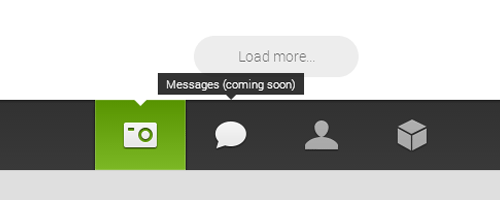
↑現段階でChromeから管理できるのは写真のみですが、今後メッセージや連絡先、アプリの管理もできるようになるそうです。Windows用のソフトではこれらの機能がすでに使えるようですので、興味がある方はSnapPeaのWindows用ソフトなどのページからインストールしてください。
この記事を読んだ方は以下の記事もご覧いただいています
- 前の記事: Google KeepのAndroidアプリを文句を言いながらも使ってみた
- 次の記事: Androidで手書き入力できる「mazec2 手書き変換β版」が4月30日まで無料
- ジャンル: Androidアプリ, Google Chrome 拡張機能, Nexus 7
